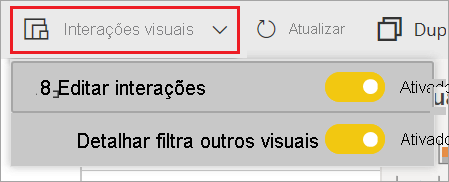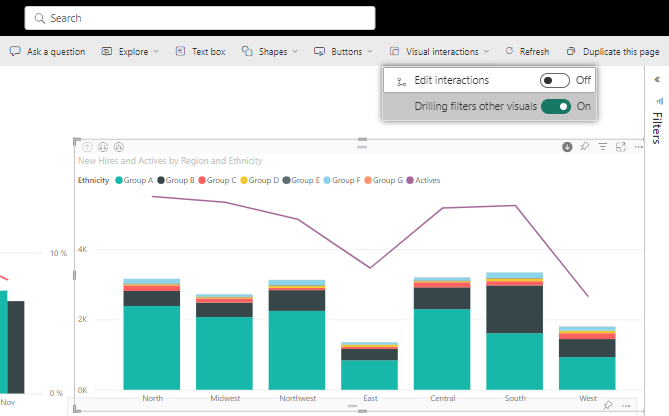Observação
O acesso a essa página exige autorização. Você pode tentar entrar ou alterar diretórios.
O acesso a essa página exige autorização. Você pode tentar alterar os diretórios.
APPLIES TO: Power BI Desktop
Serviço Power BI
Se você tiver permissões de edição para um relatório, poderá usar interações visuais para alterar como as visualizações em uma página de relatório afetam umas às outras.
Introdução às interações visuais
Por padrão, as visualizações em uma página de relatório realizam o filtro cruzado e o realce cruzado de outras visualizações na página. Por exemplo, selecionar um estado em uma visualização de mapa realça o gráfico de colunas e filtra o gráfico de linhas para exibir apenas os dados que se aplicam a um estado. Para saber mais sobre essa experiência, consulte Filtros e realce em relatórios do Power BI. Se você tiver uma visualização que dê suporte à perfuração, por padrão, a perfuração de uma visualização não terá impacto sobre as outras visualizações na página do relatório. Ambos os comportamentos padrão podem ser substituídos e as interações podem ser definidas por visualização.
Este artigo mostra como usar interações visuais no Power BI Desktop. O processo é o mesmo no serviço do Power BI Modo de Exibição de Edição. Se você só tiver acesso ao modo de exibição de Leitura ou se o relatório tiver sido compartilhado com você, não será possível alterar as configurações de interações visuais.
Os termos filtro cruzado e destaque cruzado diferenciam o comportamento descrito aqui do que acontece quando você usa o painel Filtros nas visualizações filtrar.
Habilitar os controles de interação visual
Se você tiver permissões de edição em um relatório, poderá ativar os controles de interação visual e, em seguida, personalizar como as visualizações na página do seu relatório filtram e realçam umas às outras.
Selecione a visualização para ativá-la.
Exiba as opções de Interações Visuais .
No Power BI Desktop, selecione Formatar>Interterações de Edição.

O Power BI adiciona os ícones de filtro e realce a todas as outras visualizações na página do relatório.
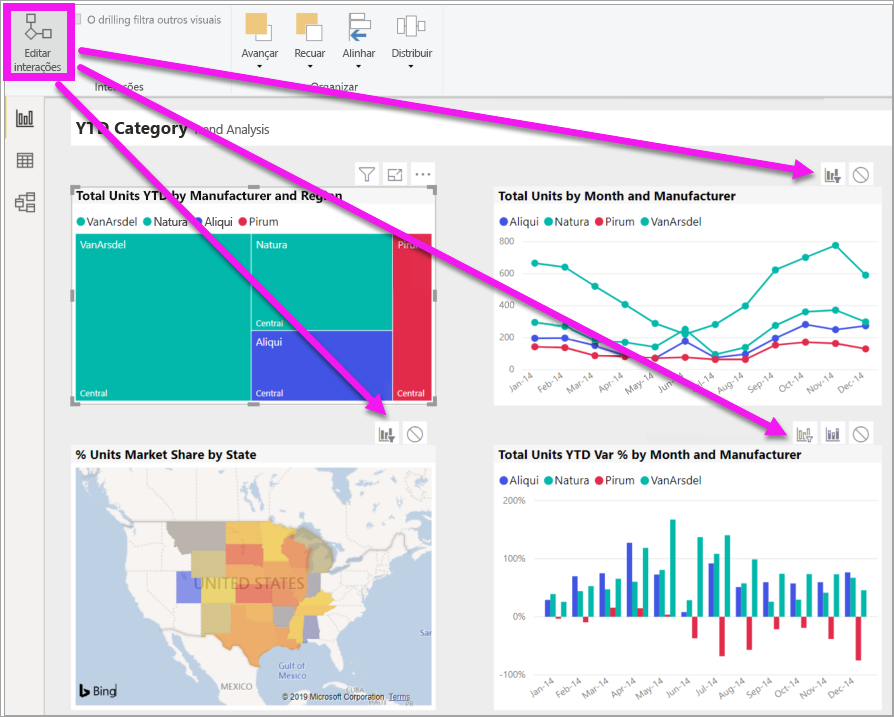
Na imagem, o mapa de árvore está filtrando o gráfico de linhas e o mapa. O mapa de árvore também está fazendo o realce cruzado do gráfico de colunas. Agora, você pode alterar como a visualização selecionada interage com as outras visualizações na página do relatório.
Alterar o comportamento da interação
Familiarize-se com a forma como suas visualizações interagem, selecionando cada visualização na página do seu relatório, uma de cada vez. Selecione um ponto de dados, uma barra ou uma forma e observe o impacto nas outras visualizações. Se o comportamento observado não for o que você deseja, será possível alterar as interações. Essas alterações são salvas com o relatório, para que você e seus clientes tenham a mesma experiência de interação visual.
Comece selecionando uma visualização para torná-la ativa. Observe que todas as outras visualizações na página agora exibem ícones de interação. O ícone em negrito é aquele que está sendo aplicado. Em seguida, determine o impacto que você gostaria que a visualização selecionada tivesse sobre as outras pessoas. Você pode repetir essas ações para as outras visualizações na página do relatório.
Você pode escolher entre as seguintes opções para uma visualização selecionada:
Se você quiser que a visualização selecionada filtre uma das outras visualizações na página, selecione o ícone Filtrar no canto superior direito dessa visualização
 . Você só pode fazer filtro cruzado de gráficos de linha, gráficos de dispersão e mapas. Não é possível fazer realce cruzado deles.
. Você só pode fazer filtro cruzado de gráficos de linha, gráficos de dispersão e mapas. Não é possível fazer realce cruzado deles.Se você quiser que a visualização selecionada realce cruzadamente uma das outras visualizações na página, selecione o ícone Realçar
 .
.Se você quiser que a visualização selecionada não tenha nenhum impacto em uma das outras visualizações na página, selecione o ícone
 Nenhum.
Nenhum.
Alterar as interações de visualizações analisáveis
Para o Power BI Desktop e o Power BI Service, determinadas visualizações do Power BI permitem detalhamento. Por padrão, quando você analisa em detalhes uma visualização, ela não afeta as outras visualizações na página do relatório. No entanto, esse comportamento pode ser alterado.
Dica
Experimente por conta própria usando o arquivo PBIX de exemplo de Recursos Humanos. Há um gráfico de colunas com um recurso de detalhamento na guia Novas Contratações .
No Power BI Desktop, selecione um visual detalhável para torná-lo ativo.
Ative o recurso de busca detalhada selecionando o ícone de busca detalhada.
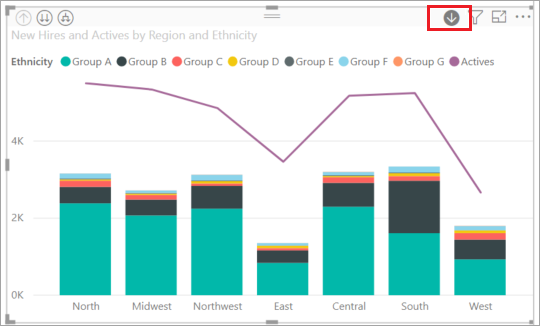
Na barra de menus, selecione Formatare selecione o cursor suspenso em Aplicar filtros de fazer drill down para e selecione Página Inteira.
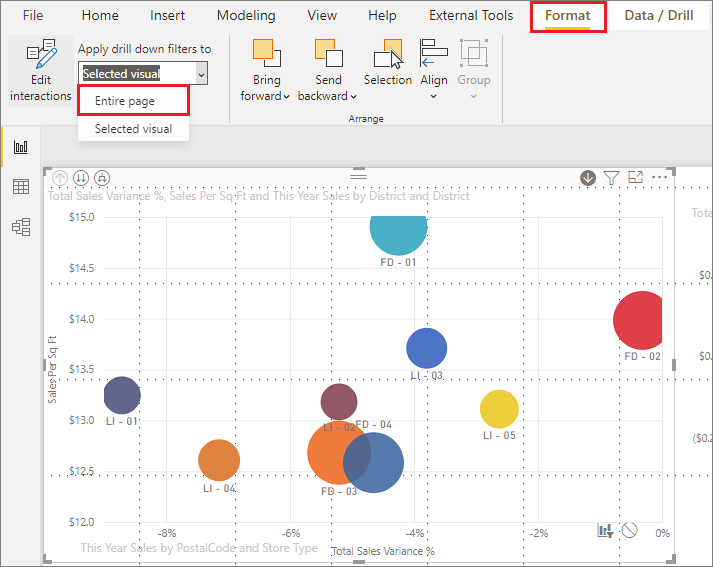
Agora, quando você fizer drill down (e up) em uma visualização, as outras visualizações na página do relatório serão alteradas para refletir sua seleção atual de detalhamento.
Se o comportamento que você vê não for o que você deseja, você poderá alterar as interações conforme descrito anteriormente.
Considerações e solução de problemas
Se você criar uma matriz com campos de tabelas diferentes e tentar realçar de maneira cruzada selecionando vários itens em diferentes níveis da hierarquia, receberá erros nos outros visuais.